Các dữ liệu trong máy tính luôn đứng trước nguy cơ bị virus hay Malware tấn công. Vì thế, việc cần cho mình phần mềm diệt virus, phòng chống Malware là điều cần thiết. Tuy nhiên, giữa hàng trăm hàng nghìn phần mềm, thậm chí có những chương trình diệt Malware trôi nổi thì việc chọn lựa sẽ gây khó khăn cho người sử dụng, nhất là khi các loại Malware mới xuất hiện ngày càng nhiều.
Nếu bạn đang tìm kiếm cho mình một công cụ diệt Malware chuyên nghiệp, nhạy bén thì Zemana AntiMalware là một ứng cử viên. Chương trình sở hữu tính năng phòng và diệt Malware mạnh mẽ. Bên cạnh đó, Zemana AntiMalware thường xuyên được cập nhật dữ liệu giúp phát hiện những loại Malware mới nhất hiện nay. Trong bài viết này, chúng tôi sẽ hướng dẫn bạn cách cài đặt và sử dụng Zemana AntiMalware diệt Malware trên máy tính Windows 10.
Phần mềm Zemana AntiMalware diệt Malware
Trước hết, bạn tải bản dùng thử miễn phí của chương trình Zemana AntiMalware theo đường link dưới đây:
Bước 1:
Sau khi tải Zemana AntiMalware về máy tính, chúng ta tiến hành khởi chạy file Setup của phần mềm. Nhấn chọn ngôn ngữ tiếng Anh English và nhấn OK để tiến hành cài đặt.
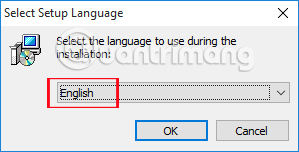
Bước 2:
Nhấn Next. Sau đó, tích chọn vào tùy chọn I accept the agreement đồng ý với các điều kiện cài đặt Zemana AntiMalware. Nhấn Next để sang bước tiếp theo.
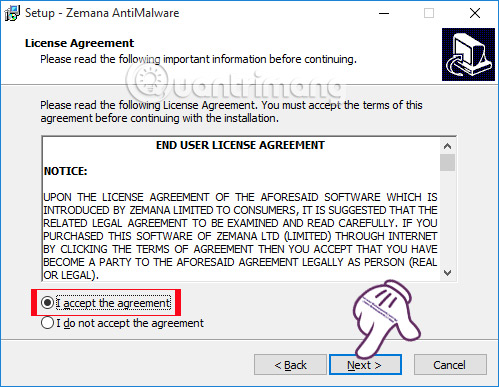
Bước 3:
Nếu bạn muốn thay đổi thư mục lưu trữ các tập tin của chương trình, nhấn chọn nút Browse. Nếu không nhấn Next để tiếp tục.
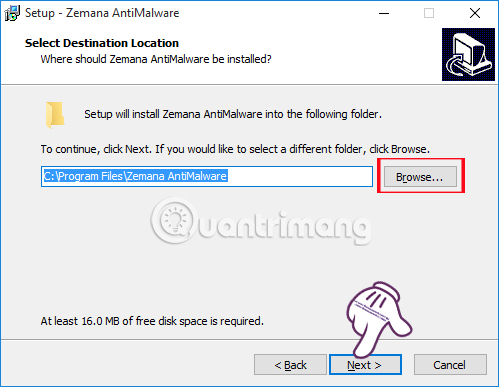
Zemana AntiMalware không có nhiều lựa chọn cài đặt nên việc tiếp theo của bạn đó là nhấn Next và để chương trình cài đặt trên máy mà thôi. Dưới đây là giao diện của chương trình sau khi đã hoàn thành xong các bước cài đặt. Chương trình sẽ tiến hành công việc nhập cơ sở dữ liệu.
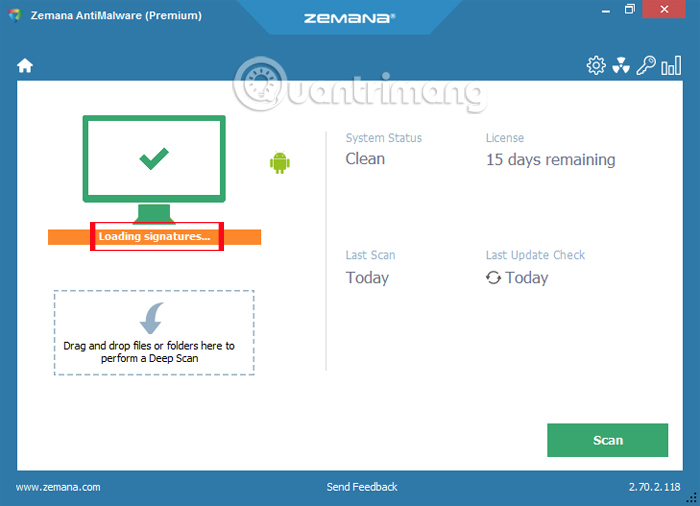
Bước 4:
Khi đã hoàn thành xong quá trình cập nhật dữ liệu, Zemana AntiMalware sẽ chuyển được kích hoạt chế độ bảo vệ máy theo thời gian thực và chạy nền trên hệ thống.
Chúng ta nhấn nút Scan để chương trình quét hệ thống và kiểm tra toàn bộ những dữ liệu trên máy tính, nhằm phát hiện những mối Malware nguy hiểm.
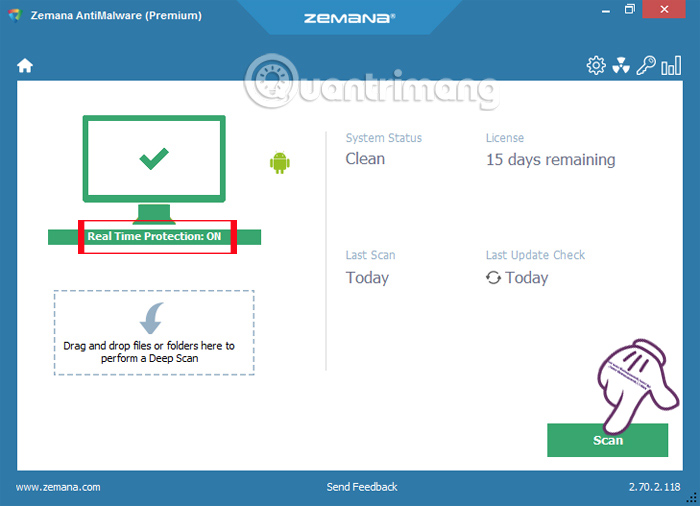
Bước 5:
Nếu phát hiện có vấn đề nguy hiểm, giao diện của chương trình sẽ đổi từ màu xanh sang màu đỏ như hình dưới đây. Ở bên dưới sẽ là số lượng dữ liệu trên máy tính, cũng như số lượng nguy hiểm mà chương trình phát hiện được.
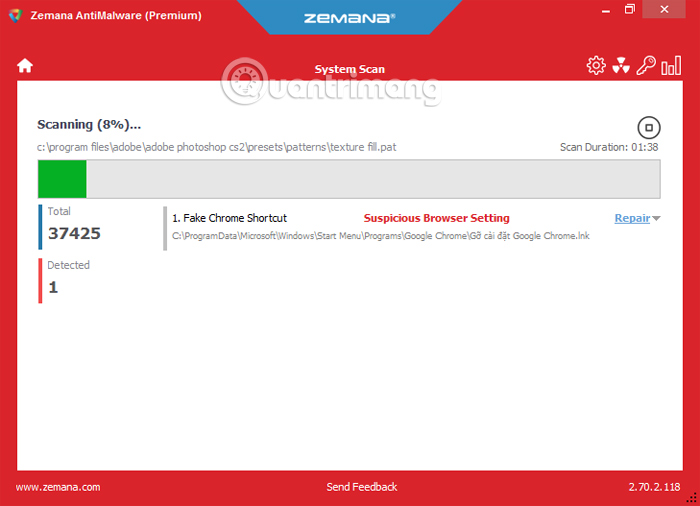
Bước 6:
Khi bạn click chuột phải ở mỗi mối nguy hiểm, hoặc mục Repair chúng ta sẽ được cung cấp thêm rất nhiều những tùy chọn khác nhau để tiến hành xử lý, như xóa, loại trừ,... Tiếp tục nhấn Next để sang bước tiếp theo.
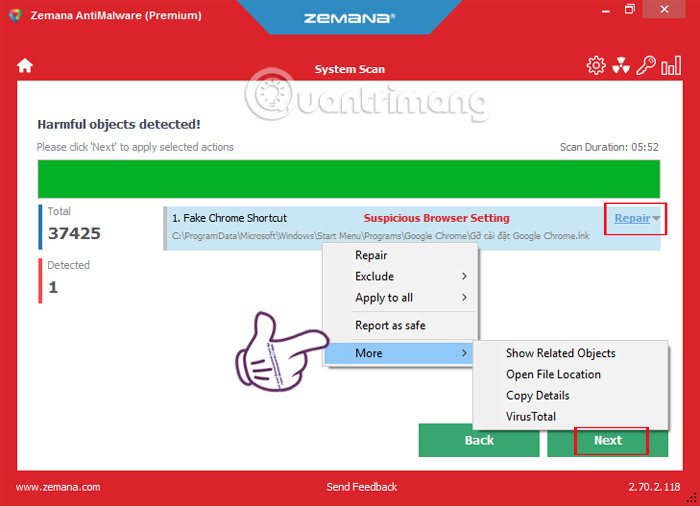
Bước 7:
Chương trình sẽ tiến hành xử lý những mối nguy hiểm có trong danh sách và có thông báo thành công khi tiến hành xử lý xong mọi nguy hiểm. Nhấn Back để quay trở lại giao diện chính của Zemana AntiMalware.
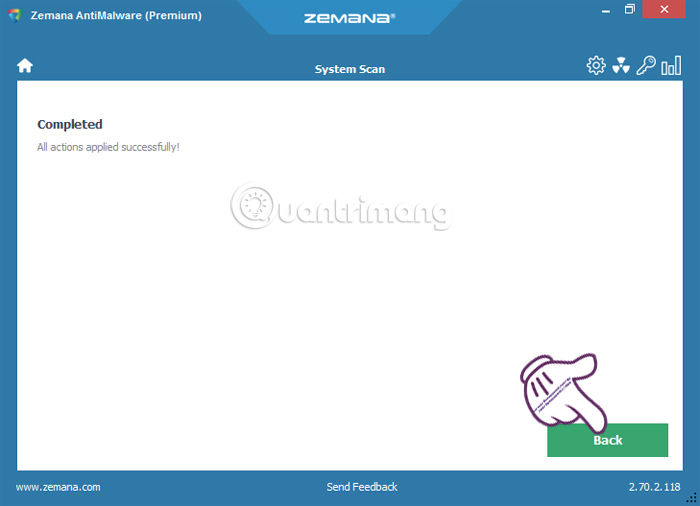
Bước 8:
Nếu bạn muốn tiến hành quét và kiểm tra một dữ liệu hay thư mục nào đó, chỉ cần kéo và thả thư mục đó vào mục Deep Scan trên giao diện chính của Zemana AntiMalware.
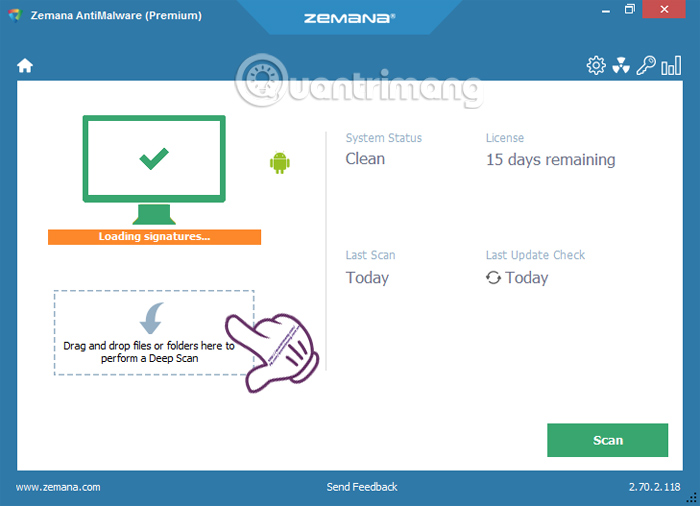
Phần mềm cũng tiến hành quét dữ liệu của thư mục hay tập tin như khi thực hiện trên hệ thống. Khi phát hiện có vấn đề nguy hiểm, giao diện cũng sẽ chuyển sang màu đỏ cảnh báo.
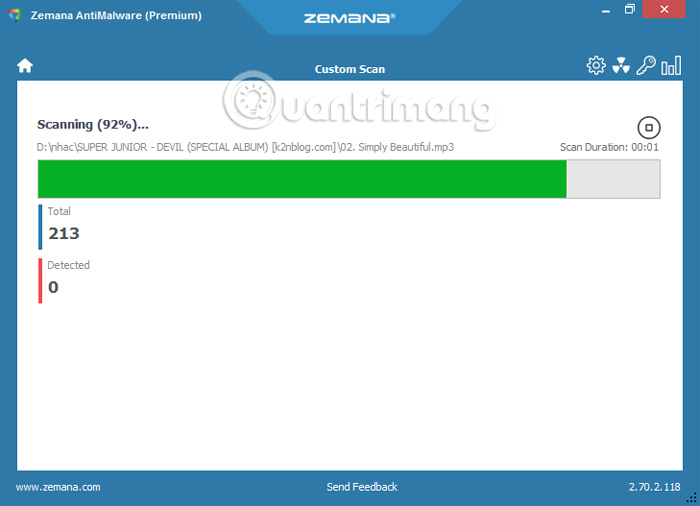
Bước 9:
Tại giao diện chính của chương trình, nhấn chọn biểu tượng bánh răng cưa để thay đổi một số những thiết lập tùy chọn, nếu người dùng có nhu cầu.
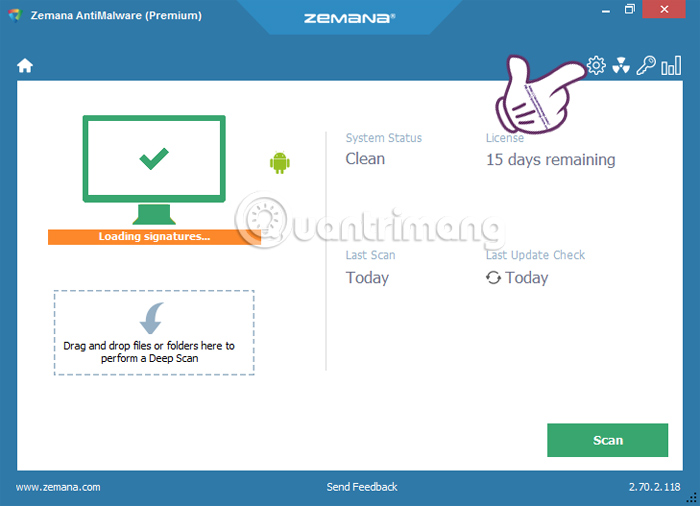
Ở đây, bạn sẽ thấy có 6 mục tùy chọn cho cài đặt chương trình, gồm General (Cài đặt chung), Scan (Quét), Real Time Protection ( Bảo vệ thời gian thực), Exclusions (Loại trừ), Check for Update (Kiểm tra cập nhật) và Advanced (Nâng cao).
Chẳng hạn, trong mục General chúng ta có thể thay đổi ngôn ngử sử dụng của Zemana AntiMalware sang tiếng Việt trong mục Language.
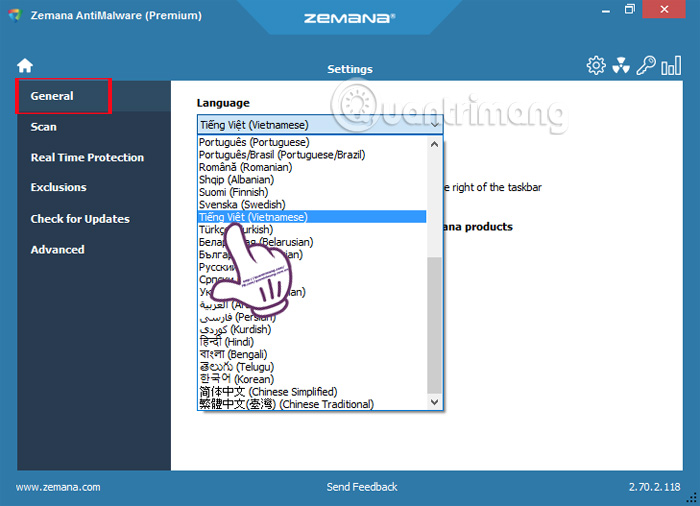
Trên đây là cách cài đặt cũng như sử dụng cơ bản chương trình Zemana AntiMalware diệt Malware hiệu quả và chuyê nghiệp. Nhìn chung Zemana AntiMalware hoạt động tốt, không làm ảnh hưởng đến những chương trình diệt virus khác hoặc hệ thống Windows. Bên cạnh đó, chương trình sẽ liên tục cập nhật dữ liệu để phát hiện những loại Malware hoàn toàn mới, nên bạn đừng bỏ qua Zemana AntiMalware nhé.
Tham khảo thêm các bài sau đây:
Chúc các bạn thực hiện thành công!
 Công nghệ
Công nghệ  AI
AI  Windows
Windows  iPhone
iPhone  Android
Android  Học IT
Học IT  Download
Download  Tiện ích
Tiện ích  Khoa học
Khoa học  Game
Game  Làng CN
Làng CN  Ứng dụng
Ứng dụng 








 Windows 11
Windows 11  Windows 10
Windows 10  Windows 7
Windows 7  Windows 8
Windows 8  Cấu hình Router/Switch
Cấu hình Router/Switch 









 Linux
Linux  Đồng hồ thông minh
Đồng hồ thông minh  macOS
macOS  Chụp ảnh - Quay phim
Chụp ảnh - Quay phim  Thủ thuật SEO
Thủ thuật SEO  Phần cứng
Phần cứng  Kiến thức cơ bản
Kiến thức cơ bản  Lập trình
Lập trình  Dịch vụ công trực tuyến
Dịch vụ công trực tuyến  Dịch vụ nhà mạng
Dịch vụ nhà mạng  Quiz công nghệ
Quiz công nghệ  Microsoft Word 2016
Microsoft Word 2016  Microsoft Word 2013
Microsoft Word 2013  Microsoft Word 2007
Microsoft Word 2007  Microsoft Excel 2019
Microsoft Excel 2019  Microsoft Excel 2016
Microsoft Excel 2016  Microsoft PowerPoint 2019
Microsoft PowerPoint 2019  Google Sheets
Google Sheets  Học Photoshop
Học Photoshop  Lập trình Scratch
Lập trình Scratch  Bootstrap
Bootstrap  Năng suất
Năng suất  Game - Trò chơi
Game - Trò chơi  Hệ thống
Hệ thống  Thiết kế & Đồ họa
Thiết kế & Đồ họa  Internet
Internet  Bảo mật, Antivirus
Bảo mật, Antivirus  Doanh nghiệp
Doanh nghiệp  Ảnh & Video
Ảnh & Video  Giải trí & Âm nhạc
Giải trí & Âm nhạc  Mạng xã hội
Mạng xã hội  Lập trình
Lập trình  Giáo dục - Học tập
Giáo dục - Học tập  Lối sống
Lối sống  Tài chính & Mua sắm
Tài chính & Mua sắm  AI Trí tuệ nhân tạo
AI Trí tuệ nhân tạo  ChatGPT
ChatGPT  Gemini
Gemini  Điện máy
Điện máy  Tivi
Tivi  Tủ lạnh
Tủ lạnh  Điều hòa
Điều hòa  Máy giặt
Máy giặt  Cuộc sống
Cuộc sống  TOP
TOP  Kỹ năng
Kỹ năng  Món ngon mỗi ngày
Món ngon mỗi ngày  Nuôi dạy con
Nuôi dạy con  Mẹo vặt
Mẹo vặt  Phim ảnh, Truyện
Phim ảnh, Truyện  Làm đẹp
Làm đẹp  DIY - Handmade
DIY - Handmade  Du lịch
Du lịch  Quà tặng
Quà tặng  Giải trí
Giải trí  Là gì?
Là gì?  Nhà đẹp
Nhà đẹp  Giáng sinh - Noel
Giáng sinh - Noel  Hướng dẫn
Hướng dẫn  Ô tô, Xe máy
Ô tô, Xe máy  Tấn công mạng
Tấn công mạng  Chuyện công nghệ
Chuyện công nghệ  Công nghệ mới
Công nghệ mới  Trí tuệ Thiên tài
Trí tuệ Thiên tài